如何關閉 Google 成人安全搜尋
Google SafeSearch 對於阻止電腦或智慧型手機中不需要的內容非常有用。但是,如果您需要搜尋更具爭議性的主題,而 Google SafeSearch 阻止了結果,該怎麼辦?
若要停用安全搜尋過濾器,請依照下列步驟操作:
停用 Google 安全搜尋可能會導致您的網路瀏覽器中顯示露骨和不適當的內容。請務必記住在搜尋後重新啟用此功能,以防止在後續搜尋中顯示不需要的網站。
如何在桌面瀏覽器上關閉 Google 安全搜尋
在沒有 Google 帳戶的情況下停用 Google 上的安全搜尋是一個可以選擇的選項。透過電腦上的 Google 搜尋設定停用此功能的過程涉及幾個簡單的步驟。
⭐ 在您首選的瀏覽器上,進入 Google 搜尋首頁。
⭐ 點選頁面右下角的設定 > 搜尋設定。 
⭐ 在 Google 搜尋設定下,點選內容下的安全搜尋。 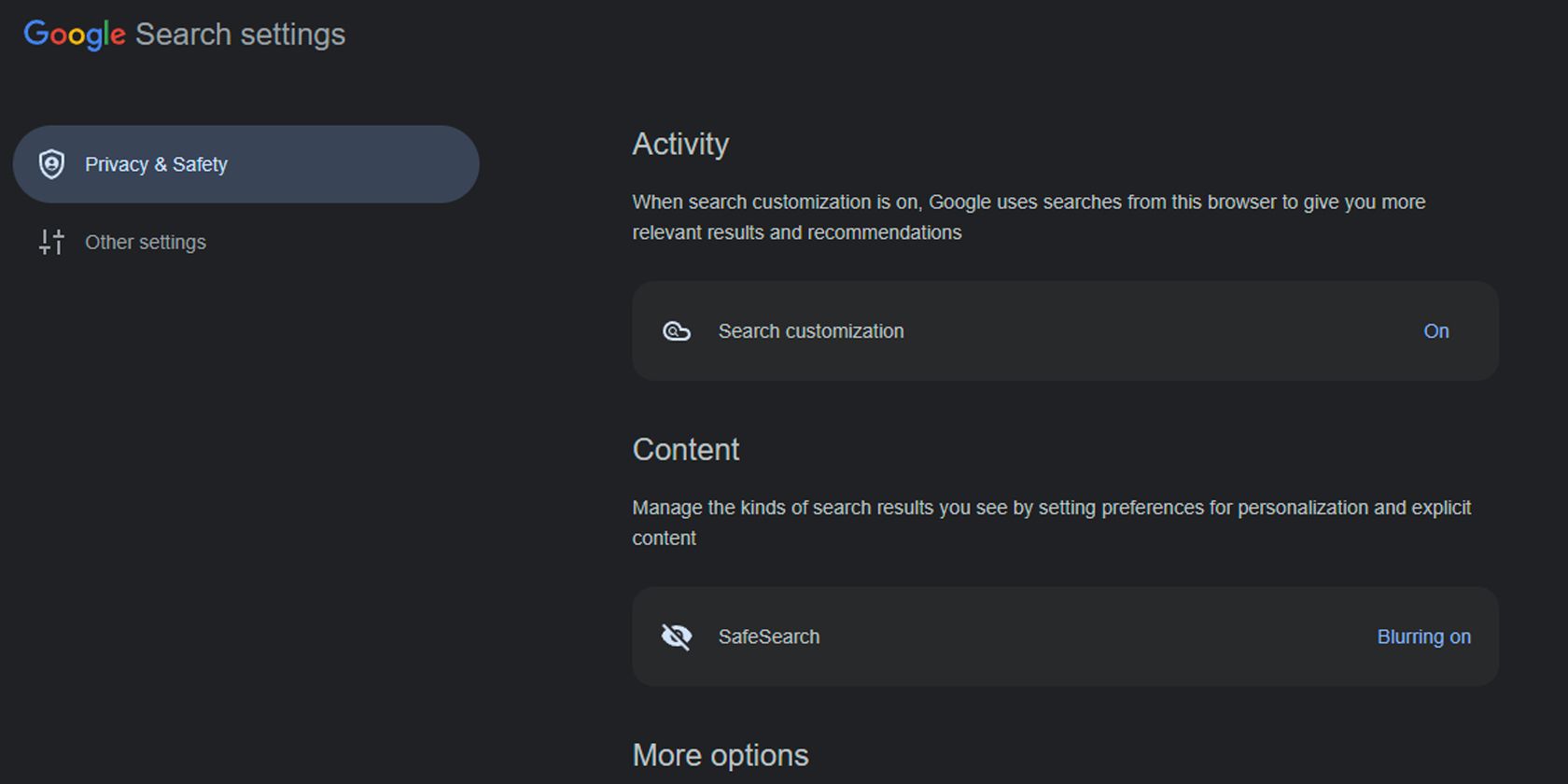
⭐ 在安全搜尋視窗中,選擇關閉單選按鈕。 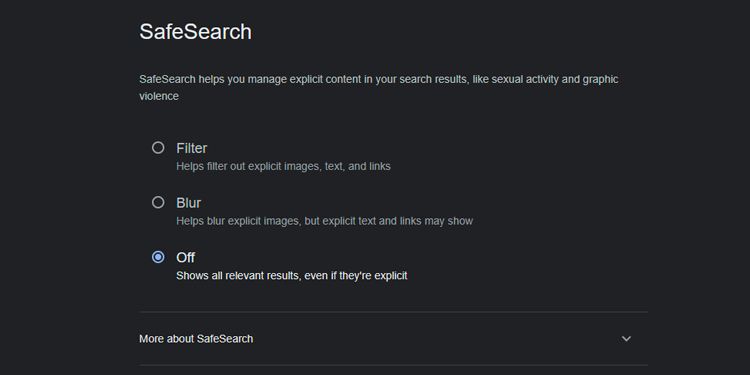
請點擊本頁右上角的 Google 圖標,返回 Google 搜尋主頁。
透過在網頁瀏覽器中啟用 JavaScript 和 cookie,您可以透過 Google 不受內容限制地瀏覽搜尋結果。此方法適用於各種平台,例如 Google Chrome、Microsoft Edge、Mozilla Firefox、Safari 或任何其他選擇的瀏覽器。
如何關閉智慧型手機上的 Google 安全搜尋
或者,在使用行動裝置時可以輕鬆停用 Google SafeSearch。無論使用哪種網頁瀏覽器,該方法都適用,並且與 Android 和 iOS 平台相容。此外,登入 Google 帳戶並不是調整有效實施的必要條件。
⭐ 開啟您喜歡的瀏覽器並造訪 Google 。
請點選頁面左上角的省略號(三個點)以存取漢堡選單。
⭐ 點擊搜尋設定下的安全性搜索,然後選擇關閉。 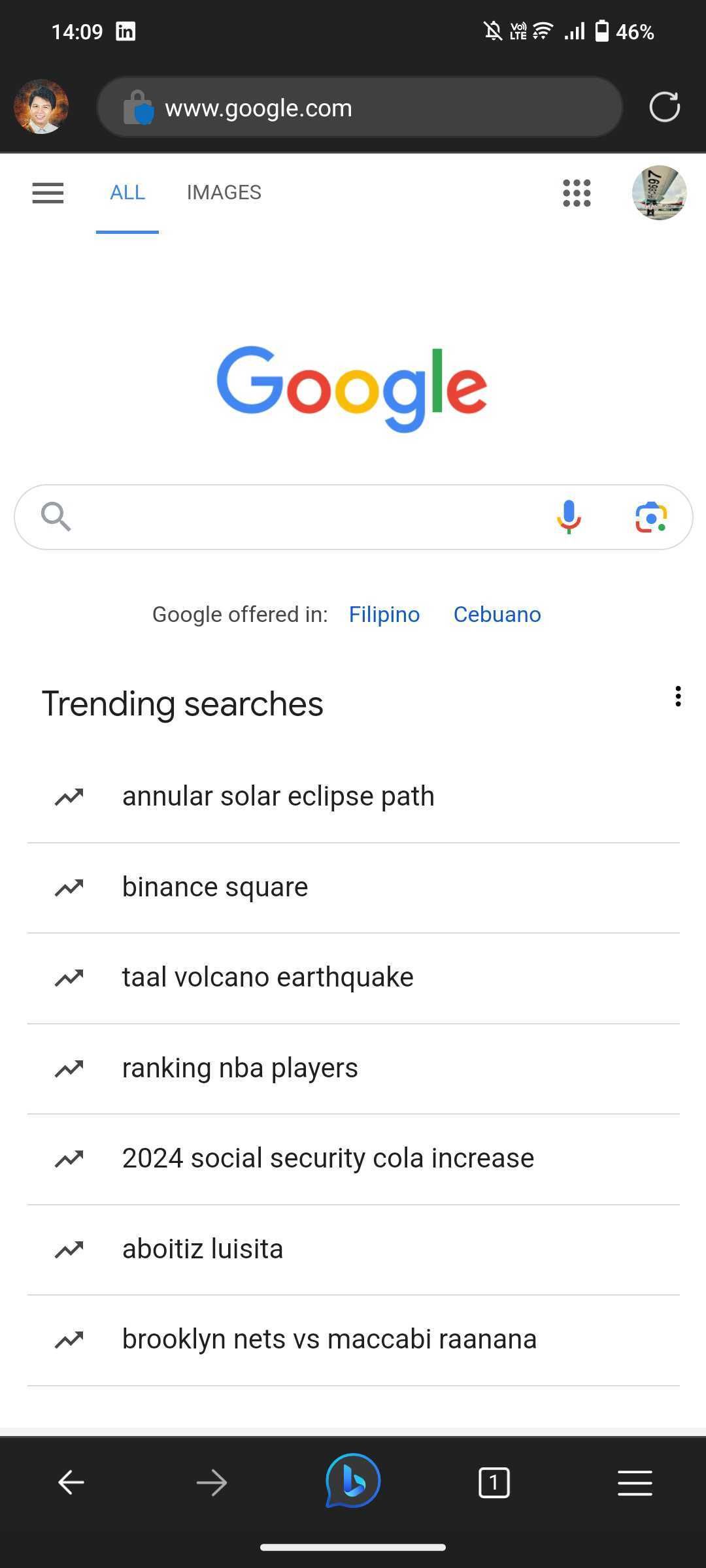
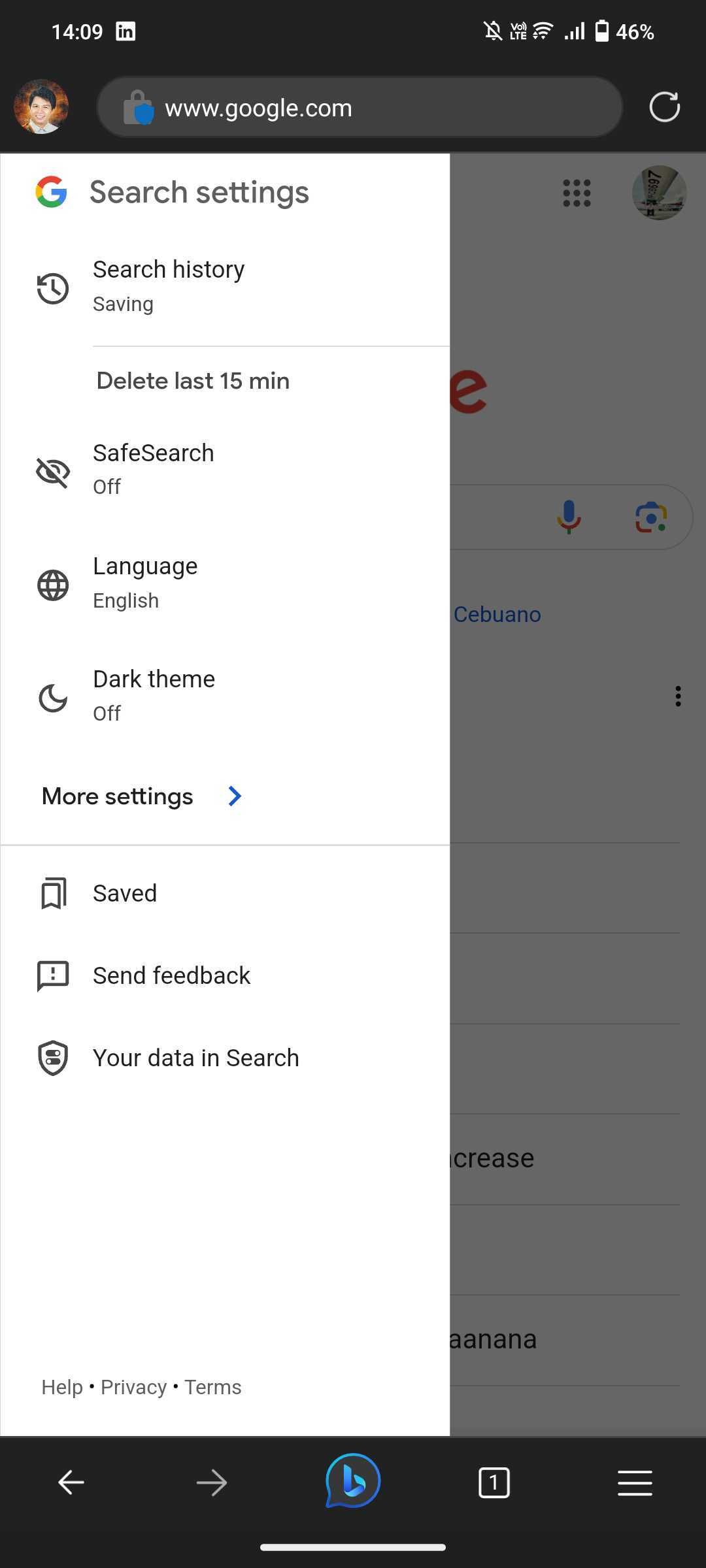
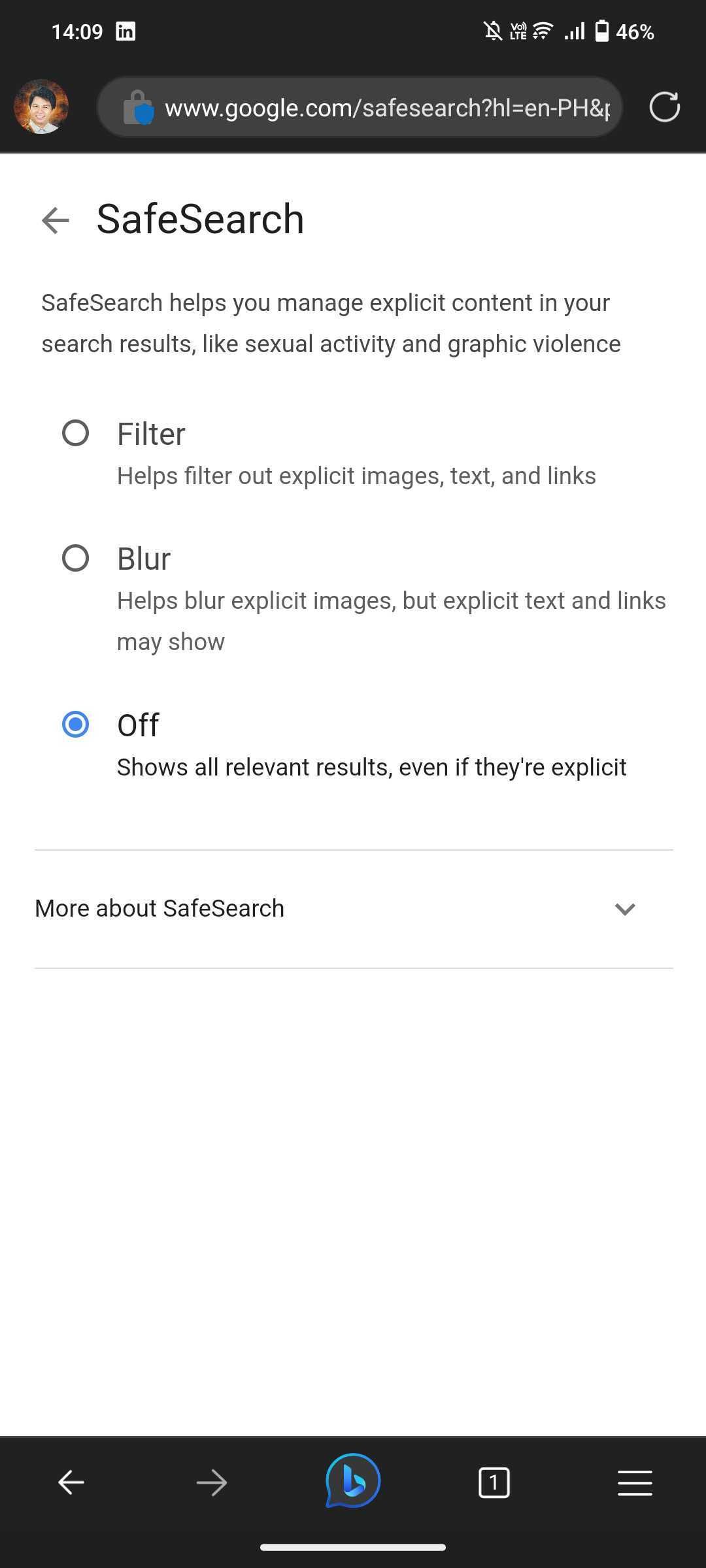 關閉
關閉
若要導覽回 Google 主頁,請點選螢幕左上象限內位於後方的符號。
停用 Google 中的安全搜尋過濾器可以提供更廣泛的搜尋體驗。此變更不適用於透過專用 Google 搜尋應用程式或主畫面上顯示的搜尋小工具進行的搜尋。
如何在 Android 和 iOS 版 Google 應用程式上關閉 Google 安全搜尋
或者,人們可以選擇透過 Google 應用程式利用適用於 Android 和 iOS 裝置的方法來停用 Google SafeSearch 功能,而無需登入其帳戶。
請開啟 Google 搜尋應用程式並導航至介面的右上角,您將在其中找到代表使用者個人資料的圖示。點擊此圖示後,您需要訪問隨後可用的設定選單來進一步操作。
⭐ 點選安全性搜索,然後選擇關閉。 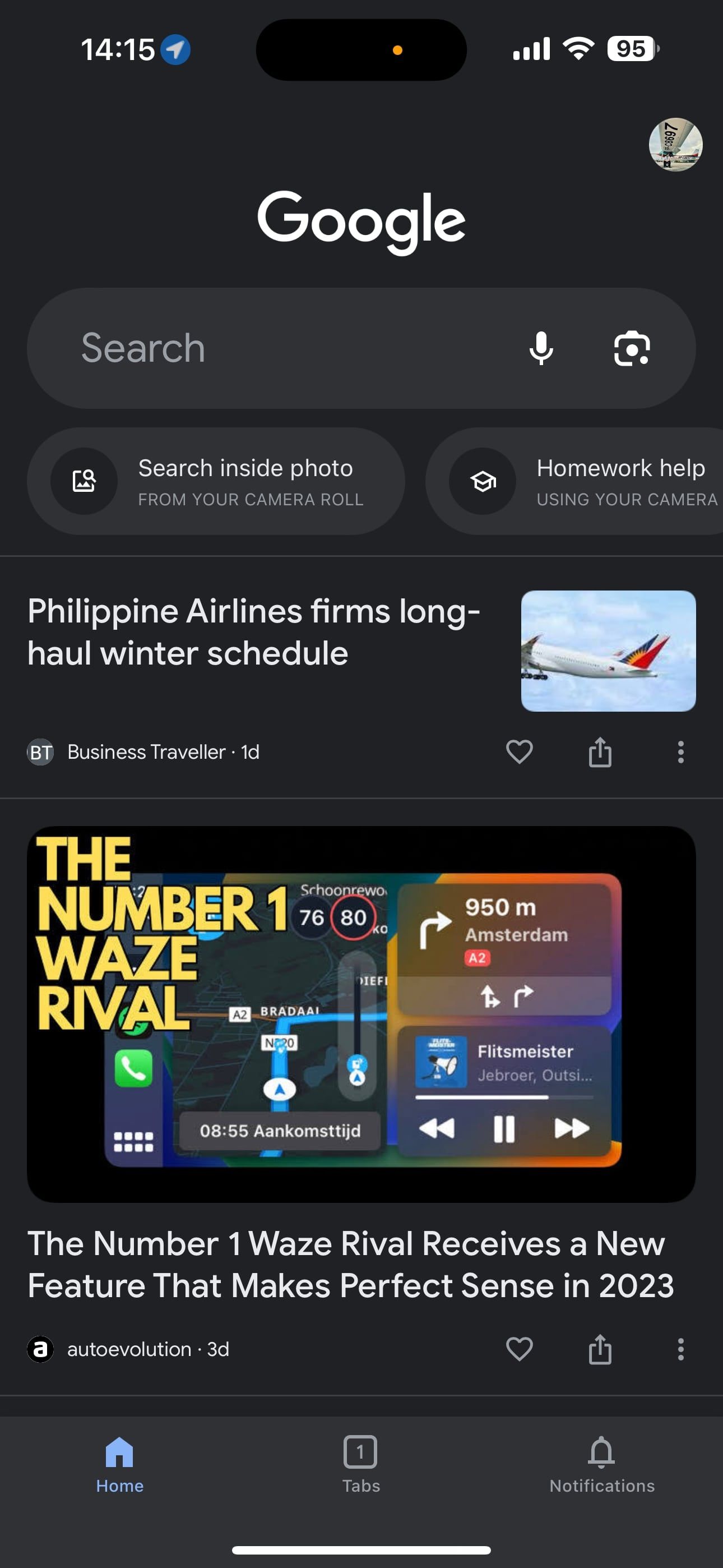
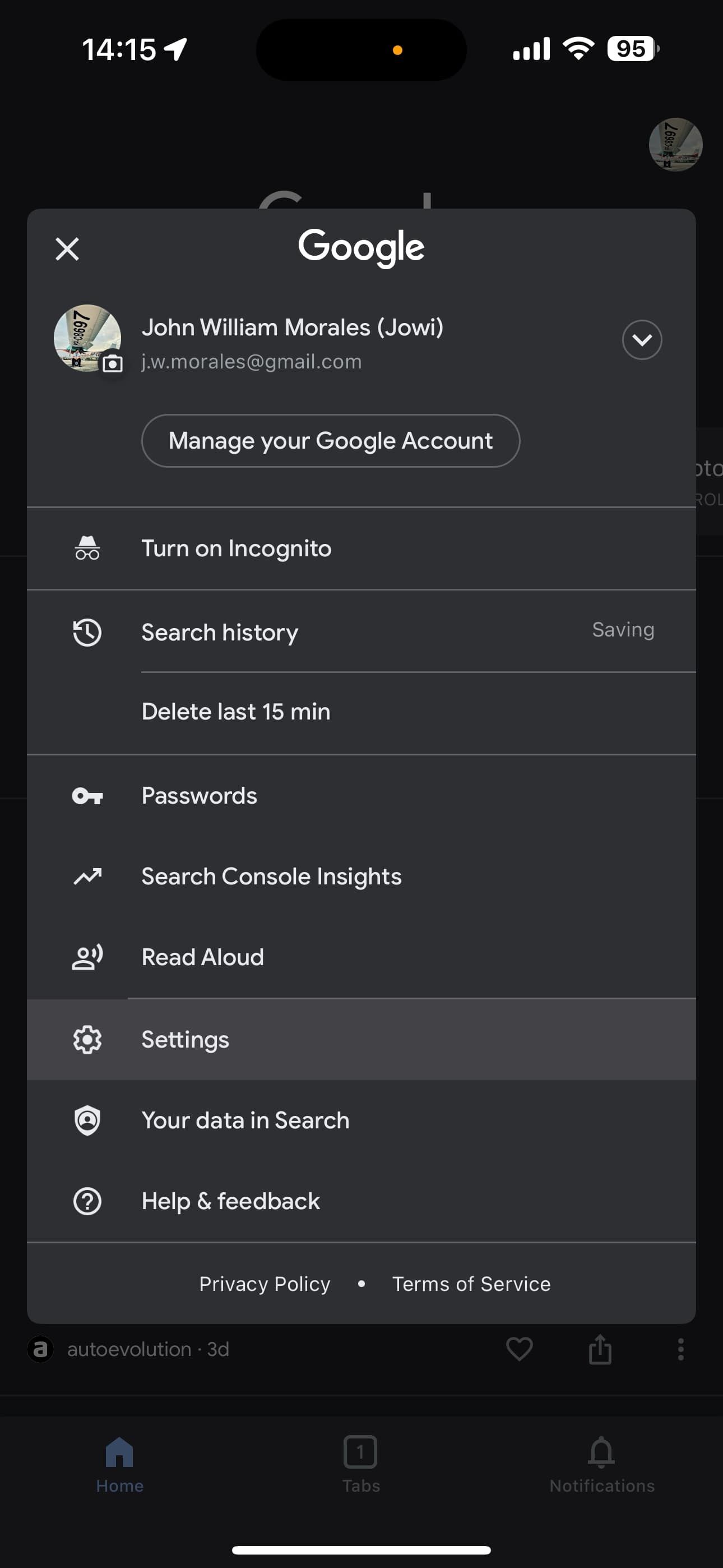
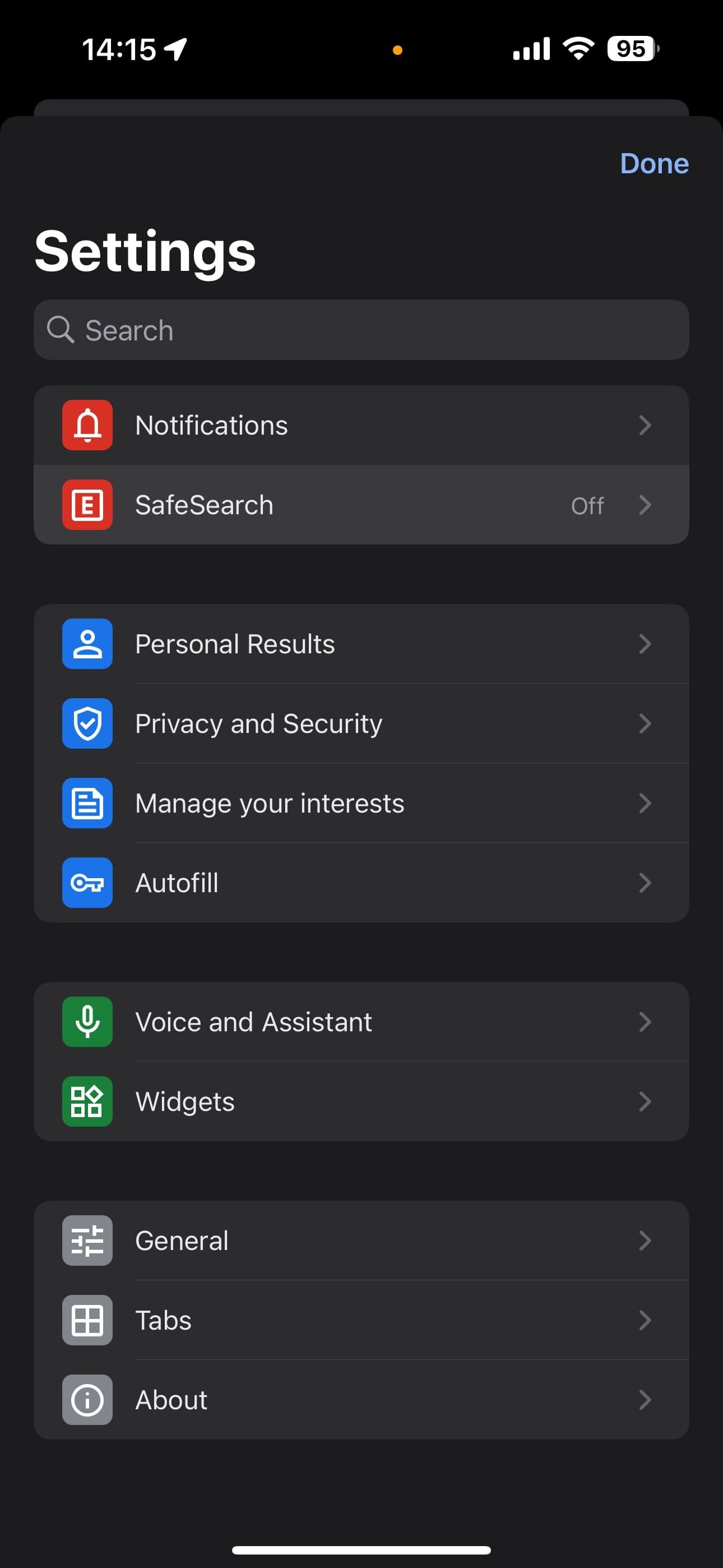
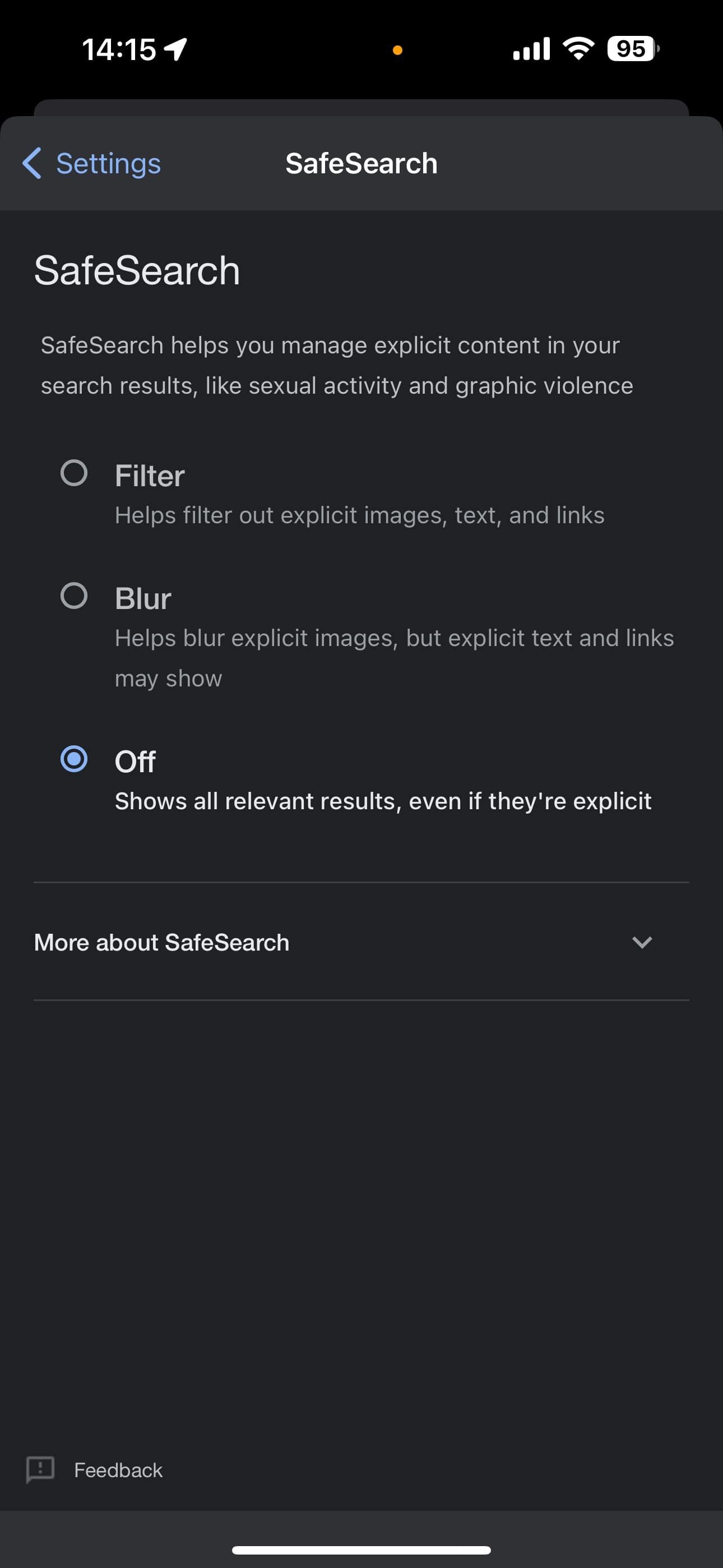 關閉
關閉
若要返回設定選單,請點選顯示器的左上角。關閉選單後,您將返回搜尋主頁。
要在Google應用程式上停用安全搜尋並獲得未經審查的搜尋結果,請遵守後續措施。要重新啟動安全搜索,只需重複這些步驟並從安全搜尋網頁中選擇「模糊」或「過濾」即可。
您無法關閉 Google 安全搜尋的原因
在某些情況下,修改手機或小工具上的安全搜尋設定可能會遇到困難。在這種情況下,如果個人觀察到安全搜尋配置右上角的掛鎖符號,則表示設定已受到保護,從而阻止對其進行任何修改。
當然,我將為無法修改Google安全搜尋設定提供更詳細的解釋。
安全搜尋內建於您使用的網路中
在某些情況下,如果使用者使用公共無線網路或受特定組織監管的連接,這些實體可能需要啟動 Google 的安全搜尋功能。因此,在切換到不強制其運行的替代網路之前,停用此功能是不可行的。
您的防毒或安全套件軟體已啟用 Google 安全搜尋

某些備受推崇的 Windows 防毒應用程式要求啟動 Google SafeSearch,作為額外的預防措施。因此,如果您希望修改此配置,建議您先在防毒或安全軟體程式的設定中將其停用。
您正在使用透過 Google Family Link 管理的帳戶
您可以透過 Google Family Link 啟用並使用 Google SafeSearch 作為孩子的安全措施。如果您在停用此功能時遇到困難,請檢查您的帳戶設定。您可能無意中使用了屬於您孩子的帳戶,或者您自己的帳戶因家長控製而受到限制。
要停用 Google 安全性搜索,可能需要使用備用帳戶或驗證您的 Google Family 連結配置沒有無意中將您的帳戶指定為兒童帳戶。
您的學校或組織預設開啟安全搜索
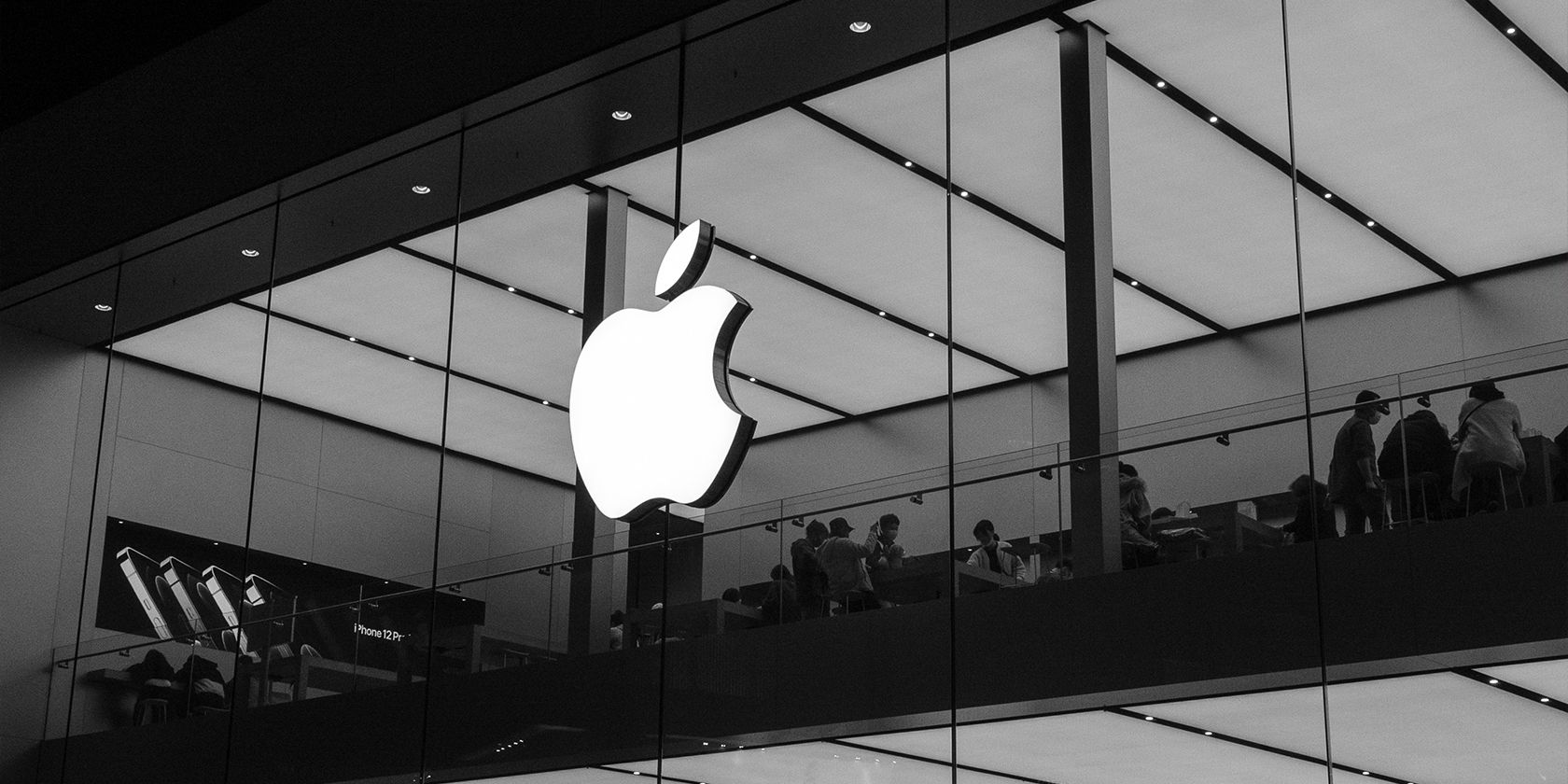
公司和教育機構可能會鎖定向其員工和學生提供的裝置的 Google 安全搜尋設定。在這種情況下,修改設定需要已解鎖該設定的 IT 管理員的介入。因此,如果需要在繞過安全的情況下執行搜索
瀏覽器擴充功能正在開啟安全性搜尋
某些瀏覽器插件,特別是那些與隱私和安全相關的插件,已知會在安裝後自動啟動安全搜尋。如果停用安全搜尋不成功,可能需要在瀏覽器中啟用隱私瀏覽模式作為臨時解決方法。此措施將有效地停用所有已安裝的擴展,直到它們重新啟動為止。
關閉 Google 安全搜尋來解鎖互聯網
Google SafeSearch 是一款重要工具,旨在保護使用者免受網路搜尋中不當或露骨內容的影響。雖然此功能對於防範不良材料非常有益,但在某些情況下它可能會變得過於嚴格並阻止訪問相關資訊。
或者,在某些情況下可能需要停用安全搜索,例如研究歷史暴行、探索露骨的藝術作品、檢查圖形醫學圖像或出於學術或調查原因深入研究機密內容。
當然,在進行調查後,您必須重新啟動 Google 的安全搜尋功能。這將防止任何未經請求的搜尋結果,特別是在公共場所、工作場所或有兒童在場的情況下使用電腦時。透過這樣做,您可以避免不良情況,即您自己和周圍的人在遇到搜尋結果中出現的圖形內容時都會感到驚訝。